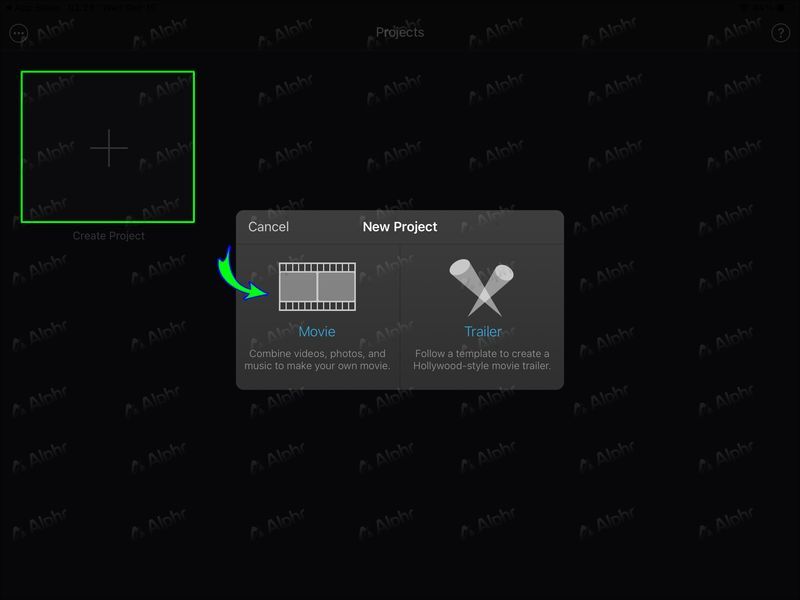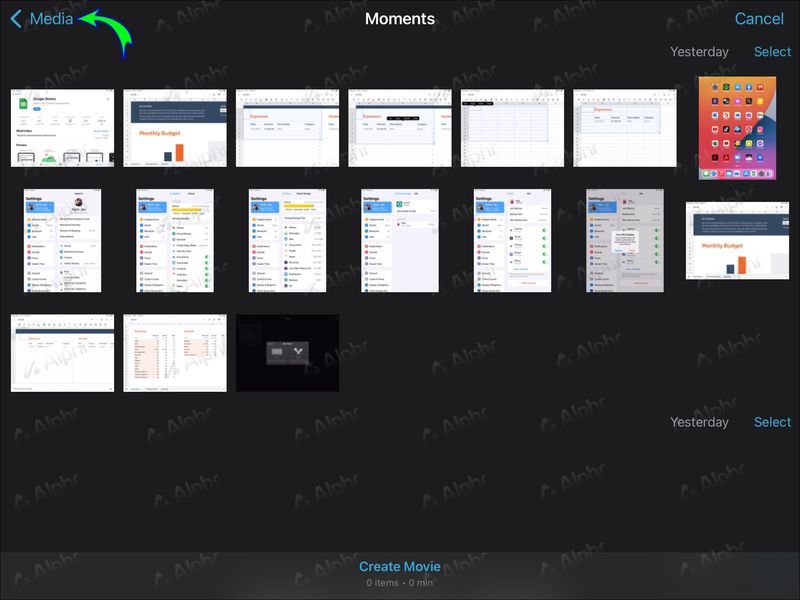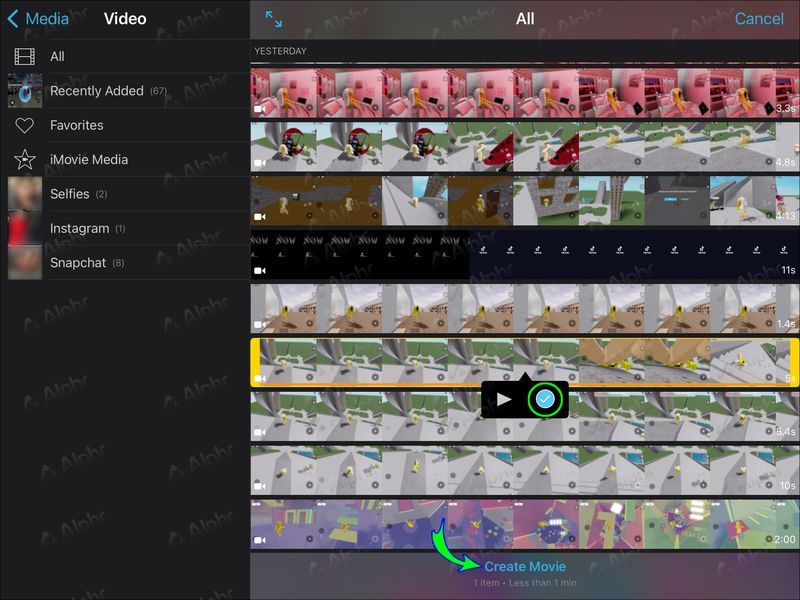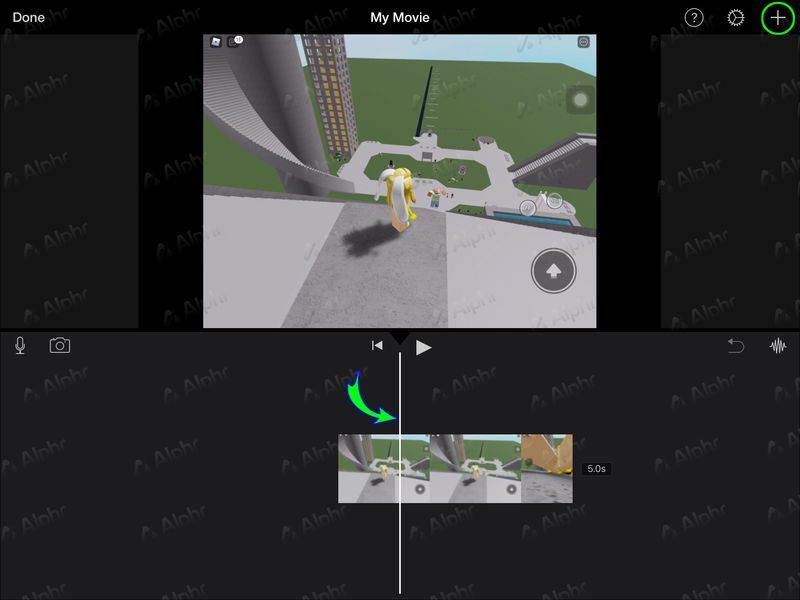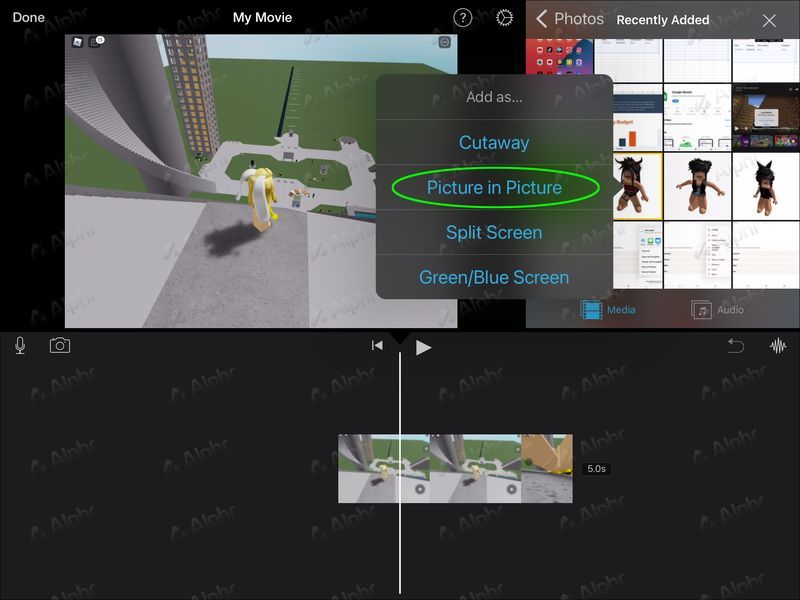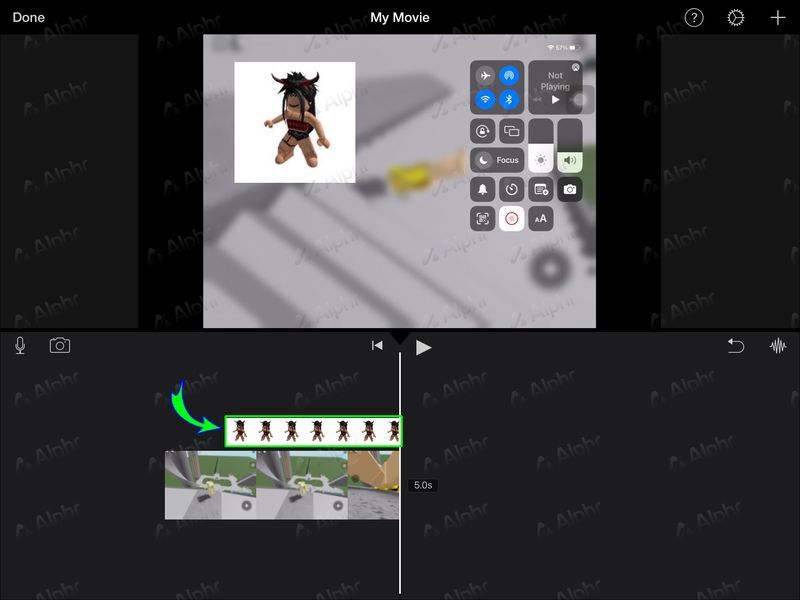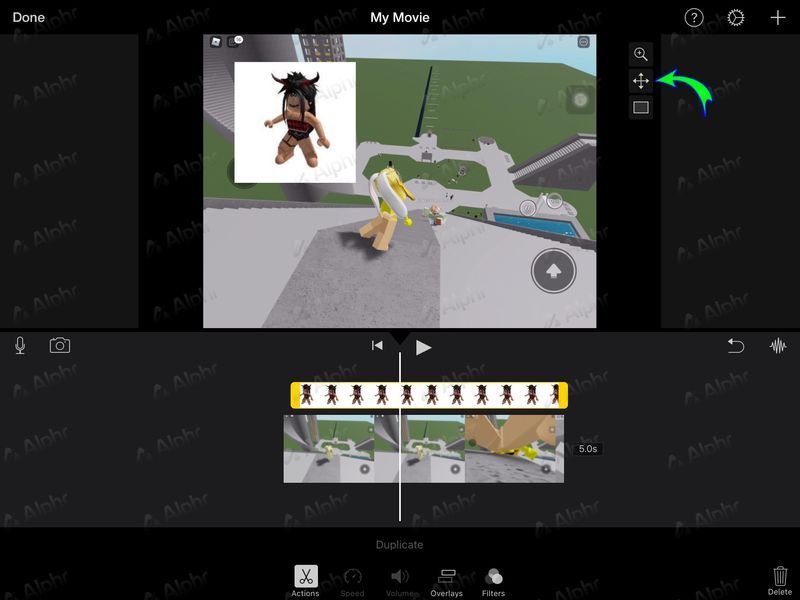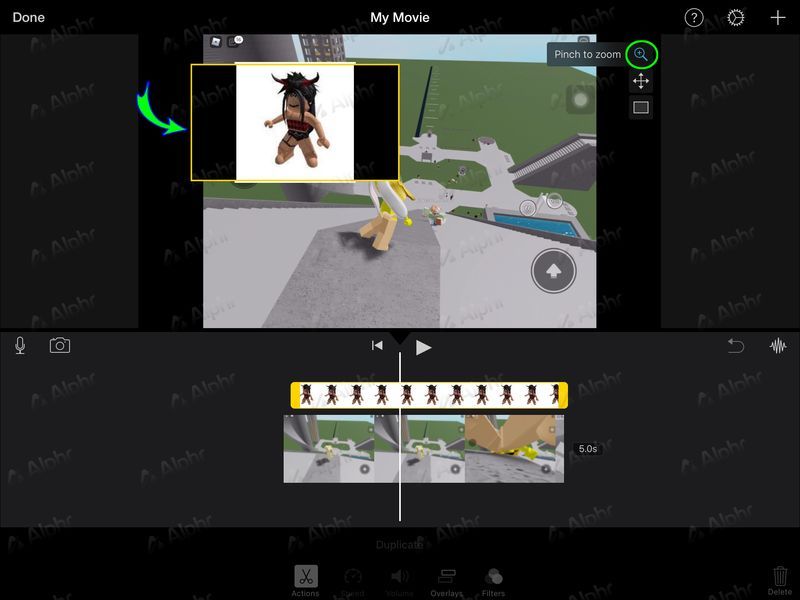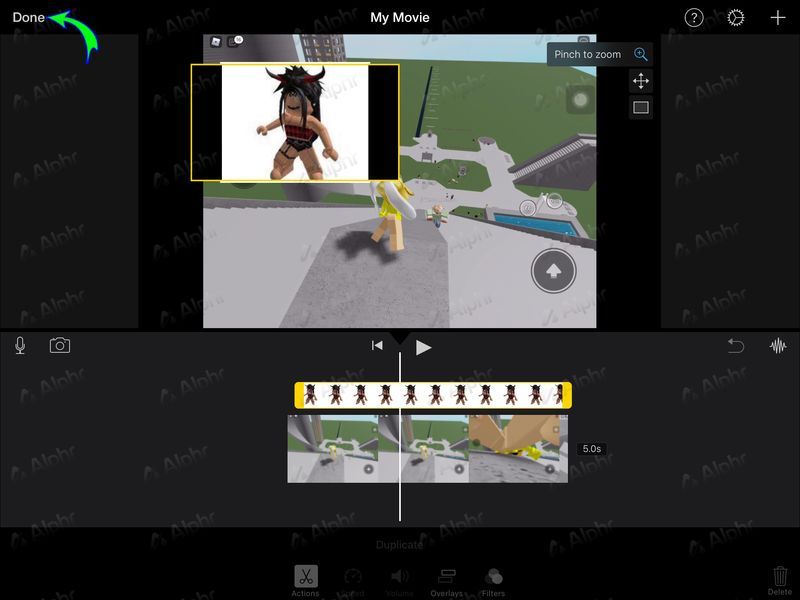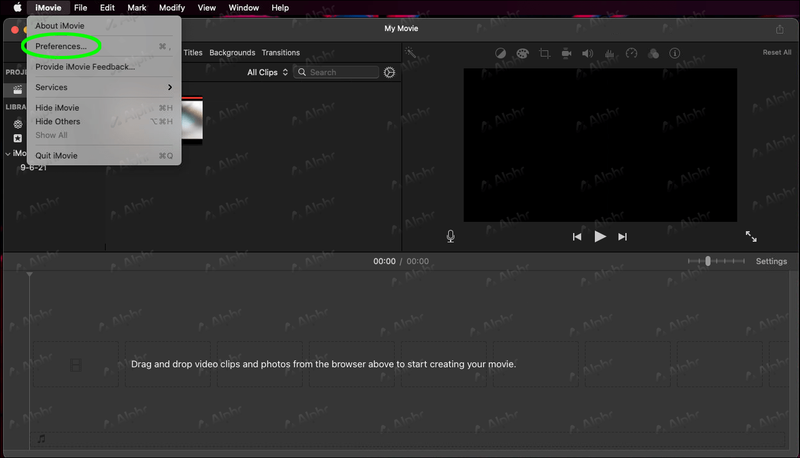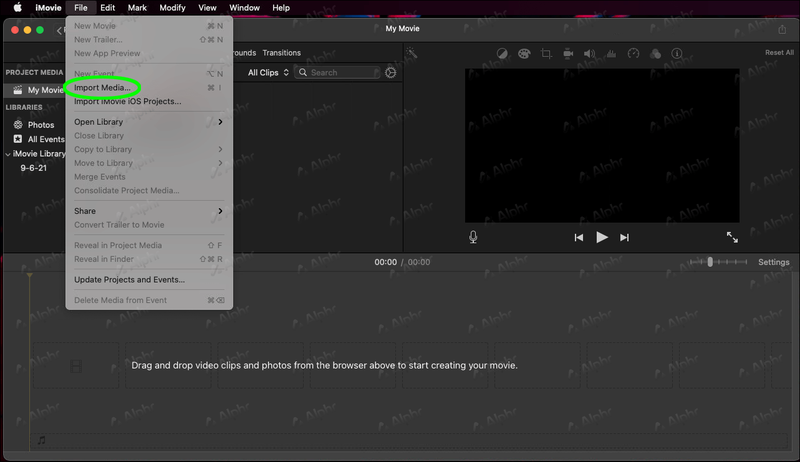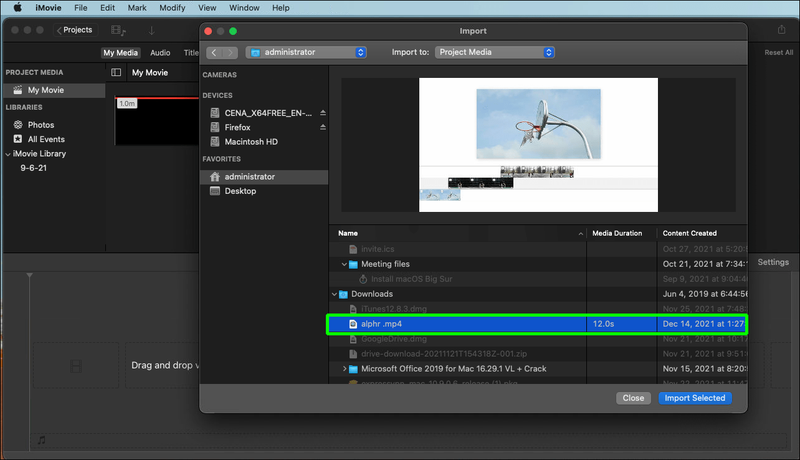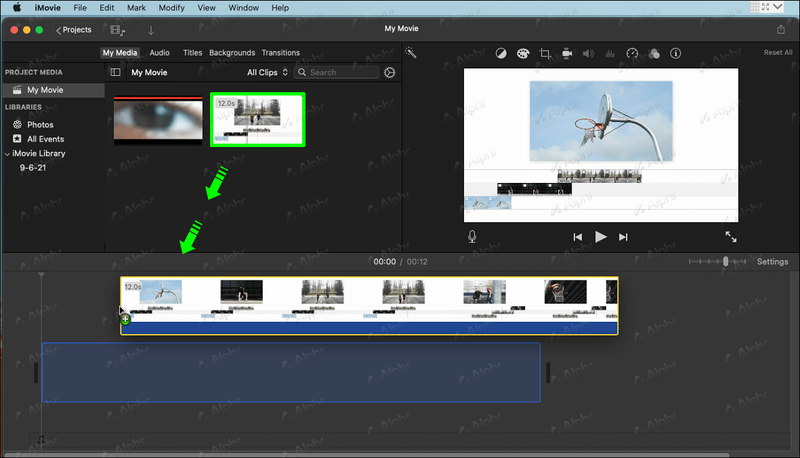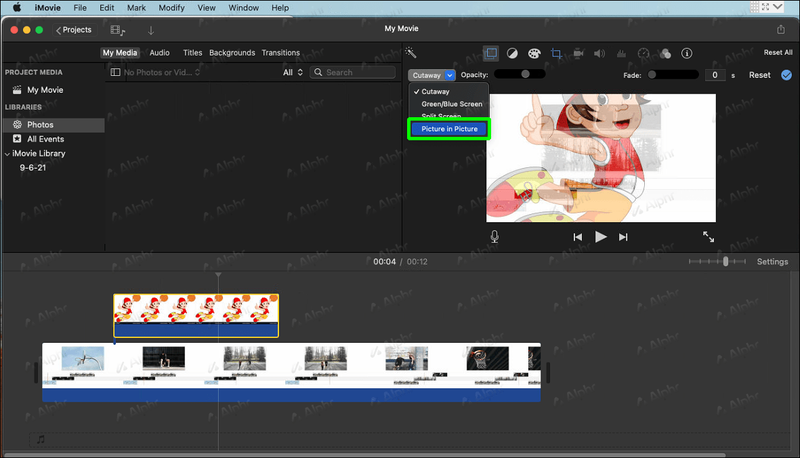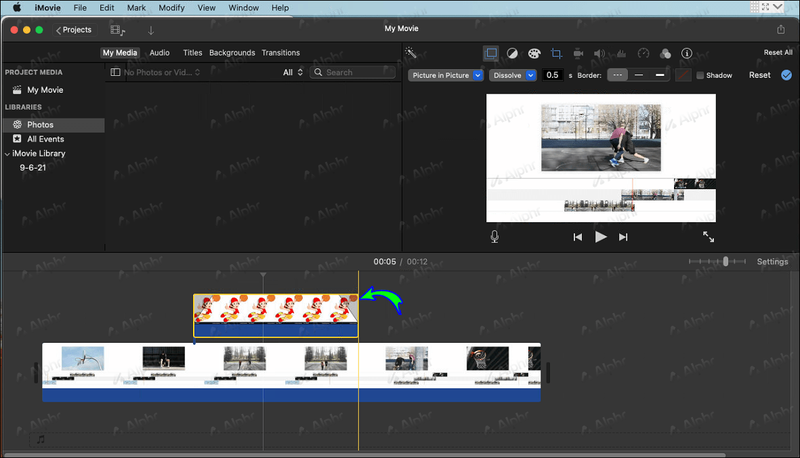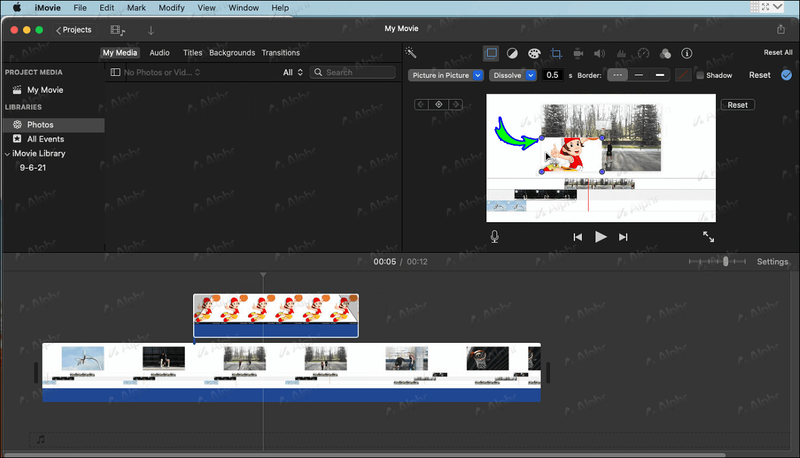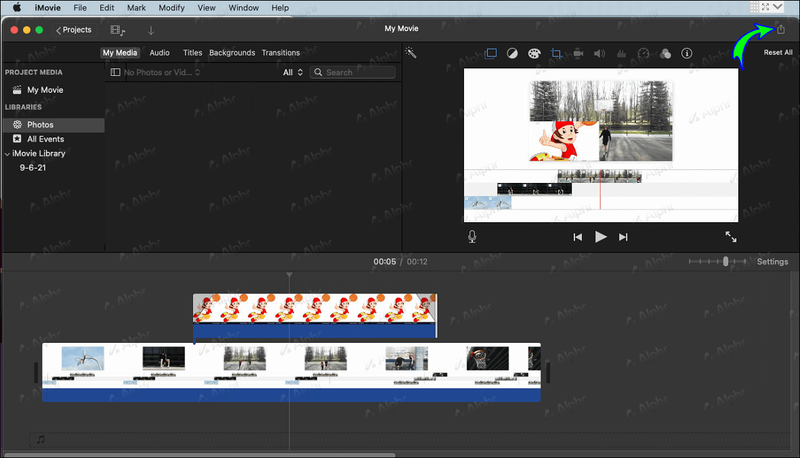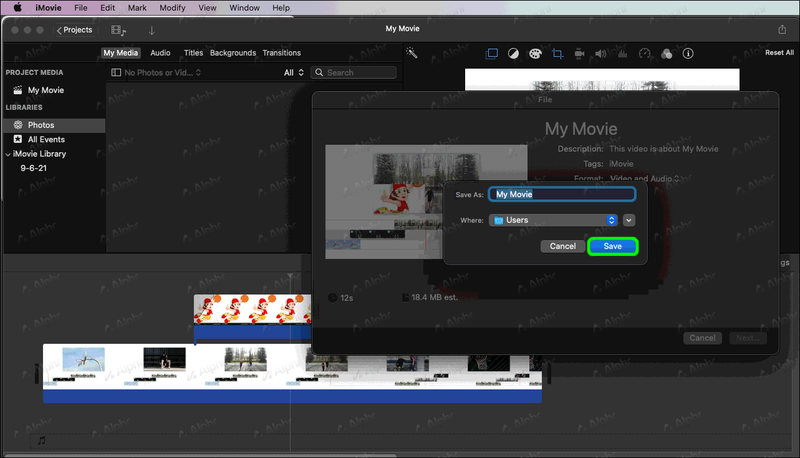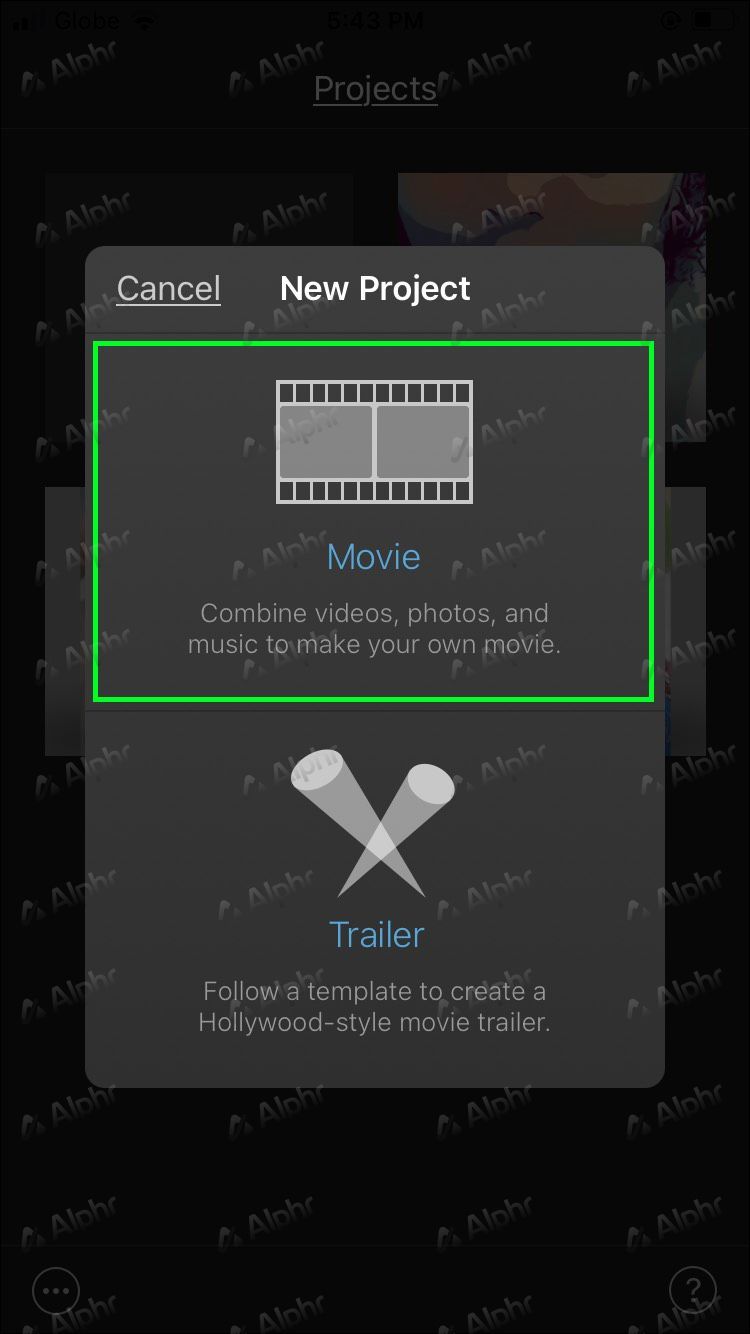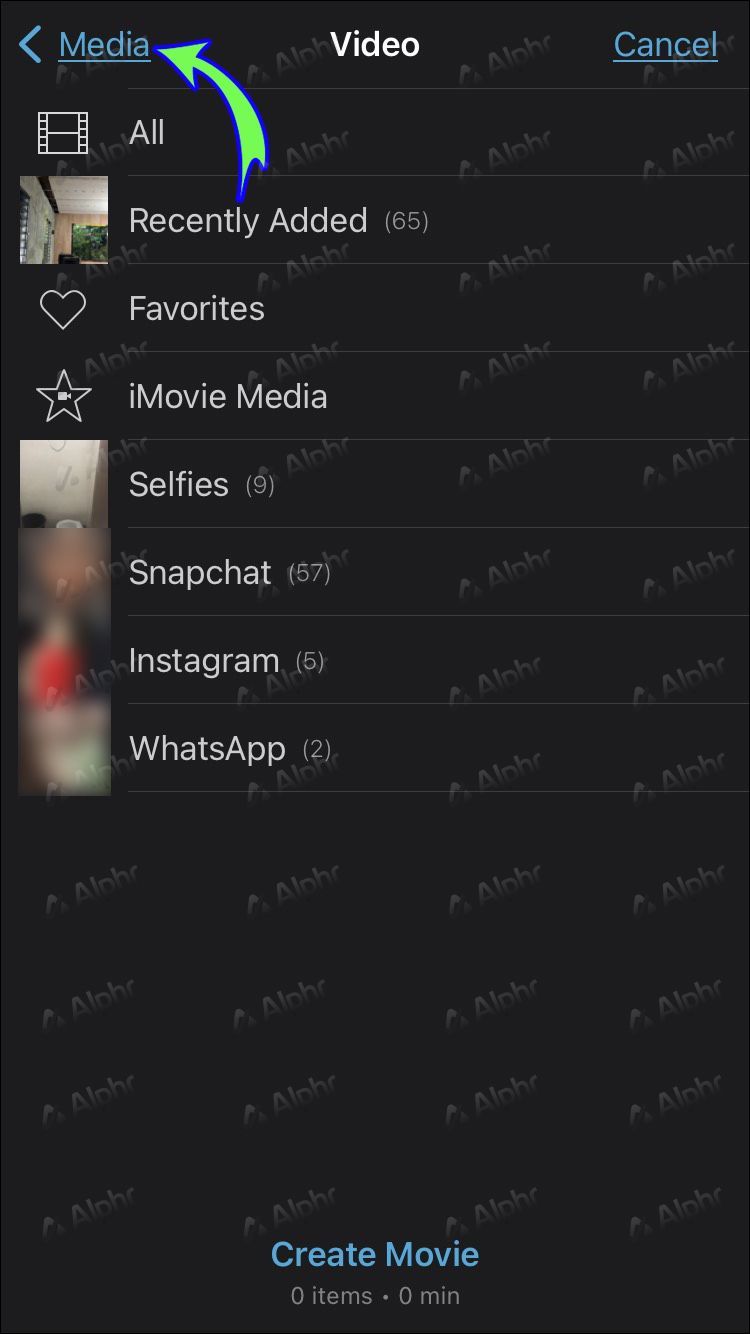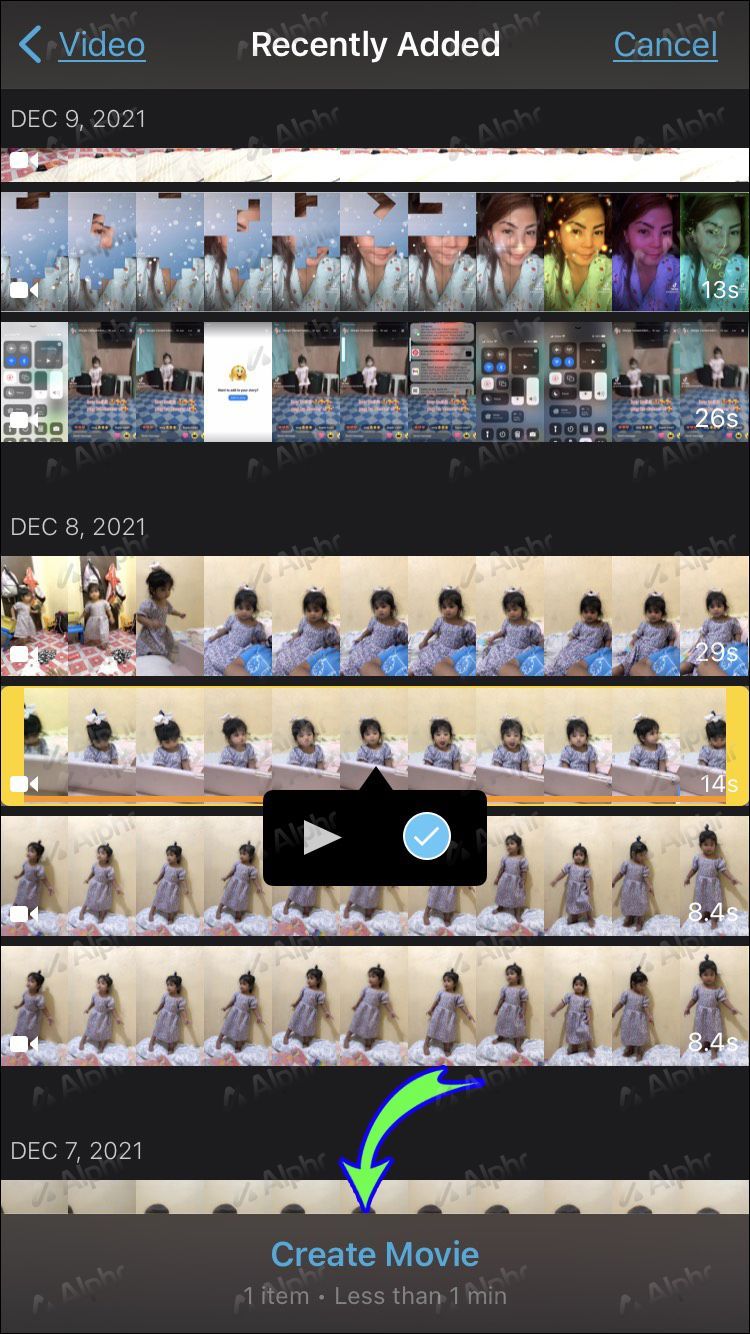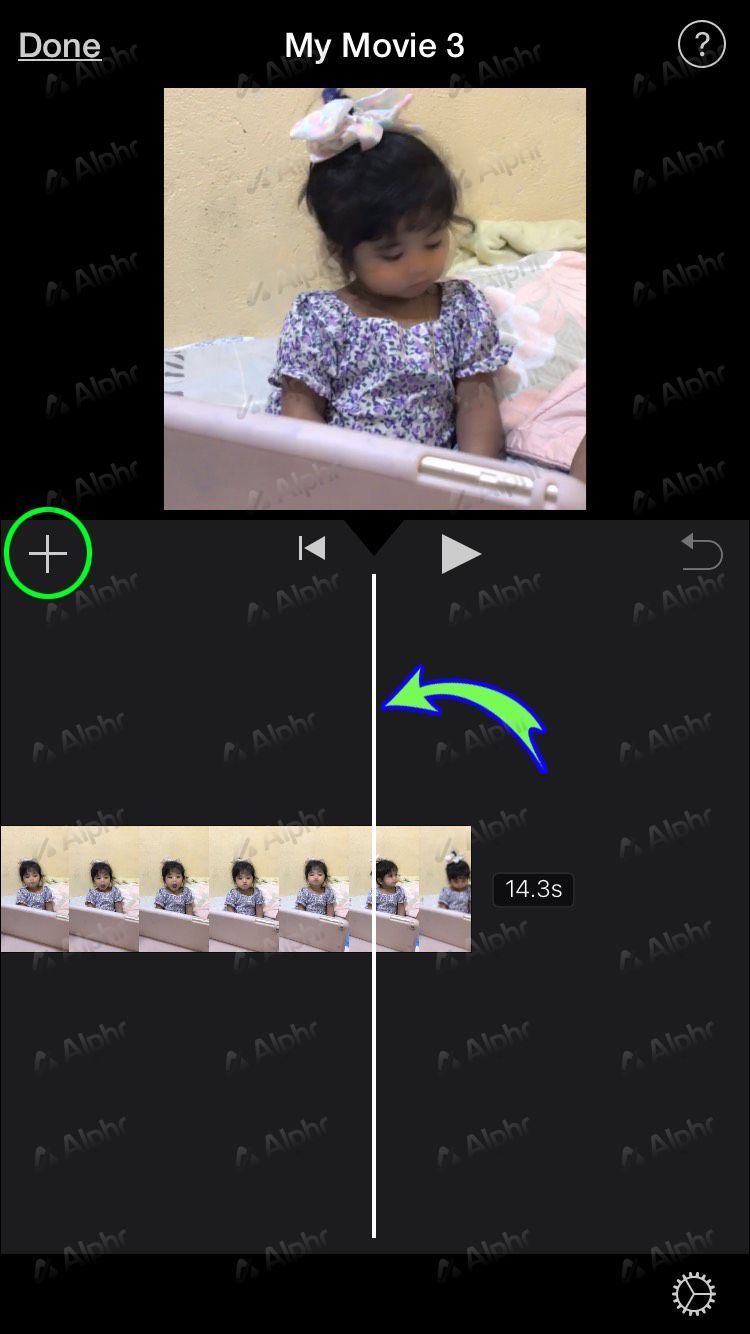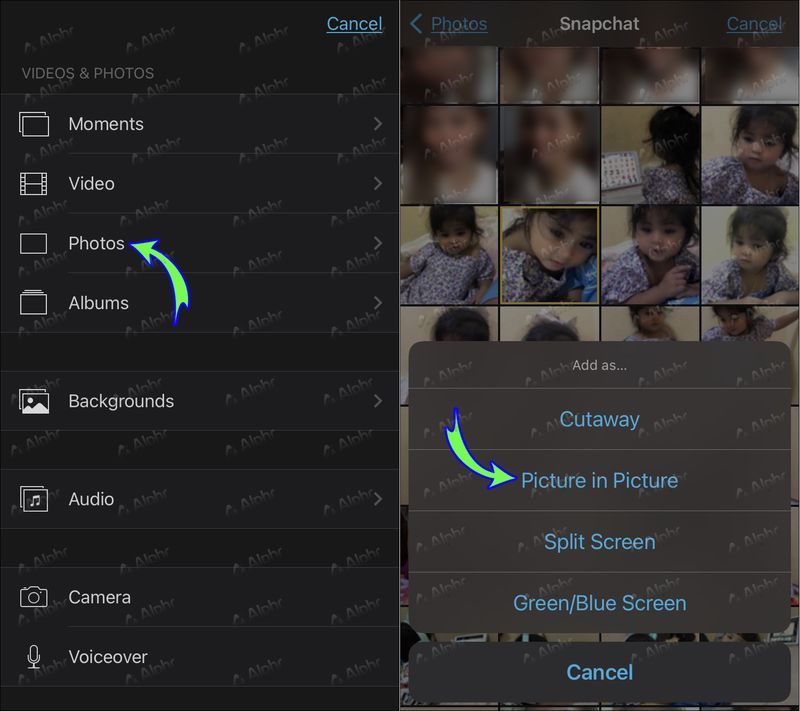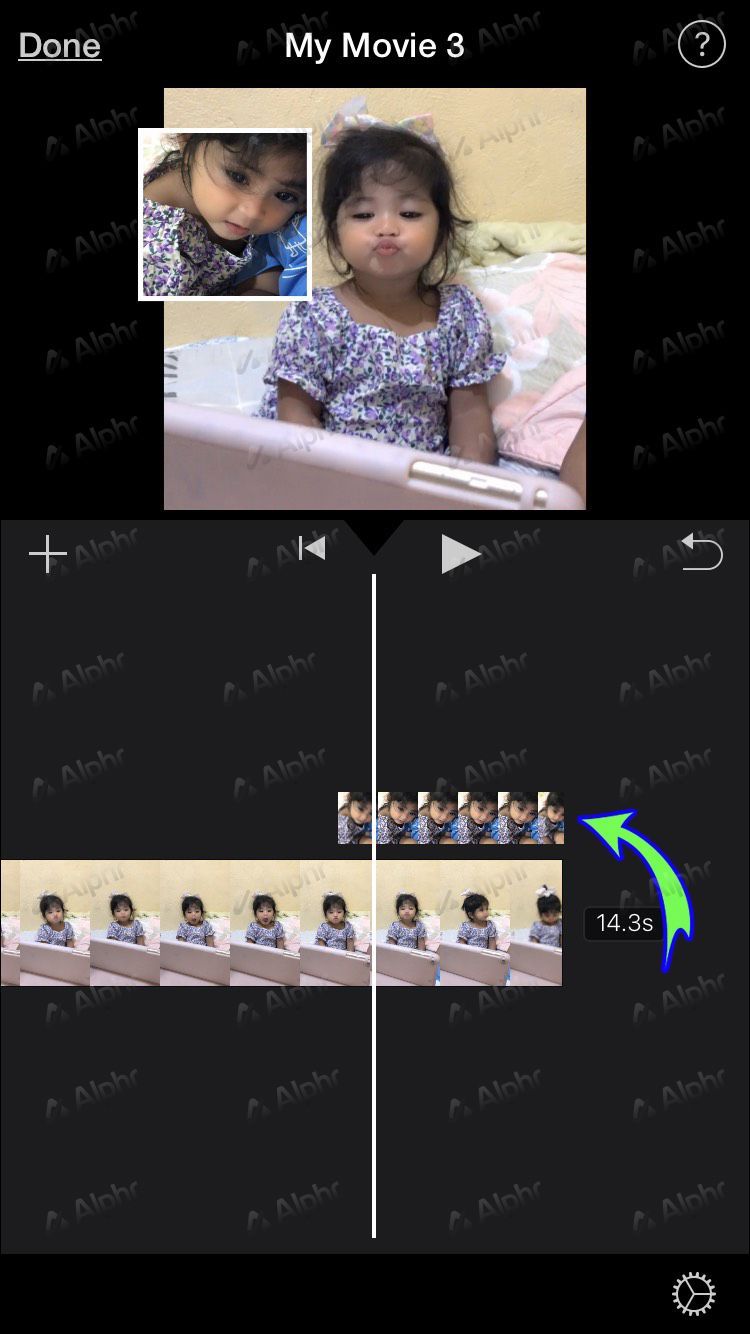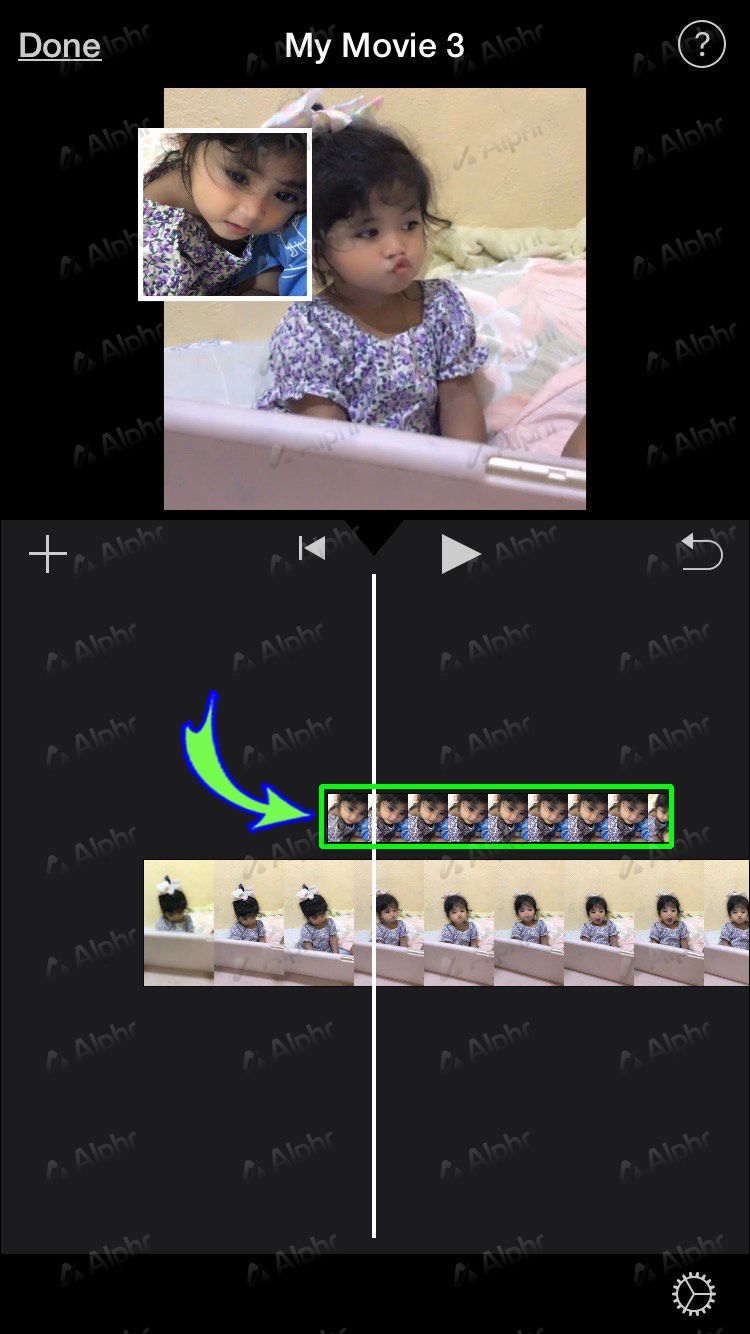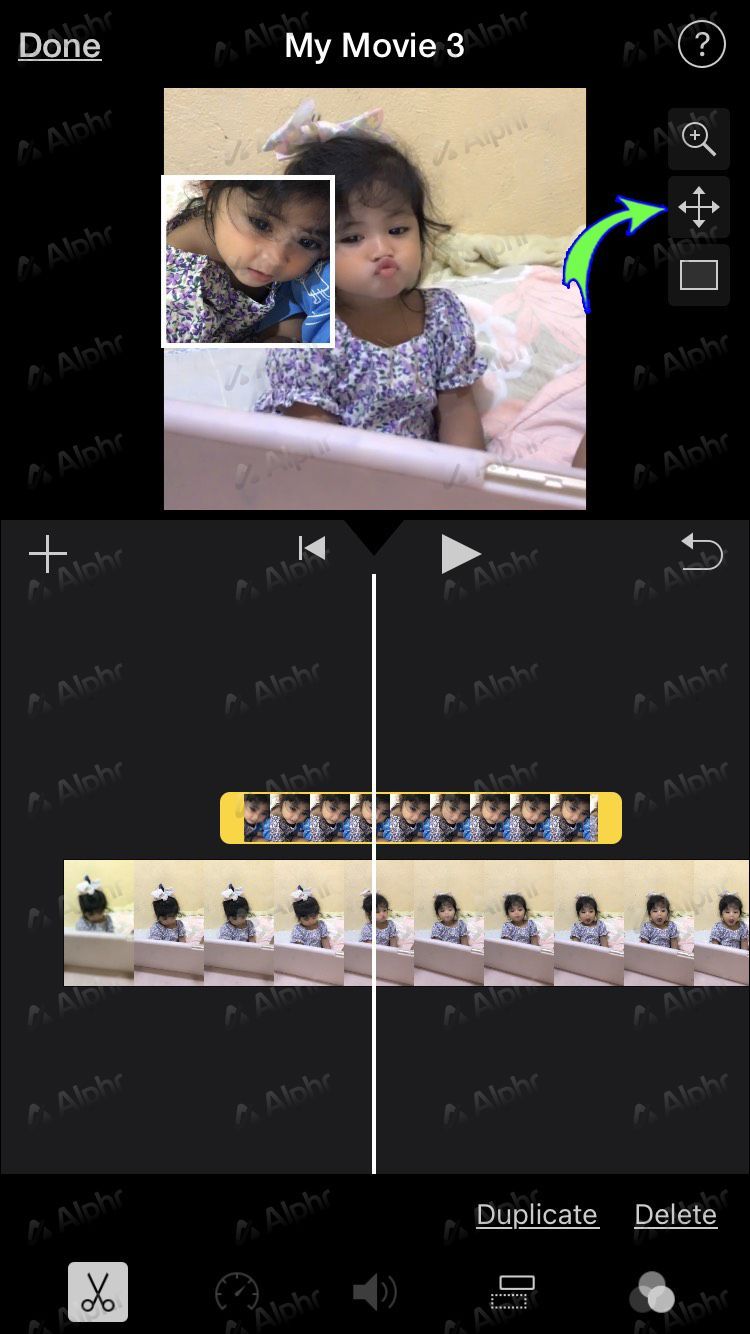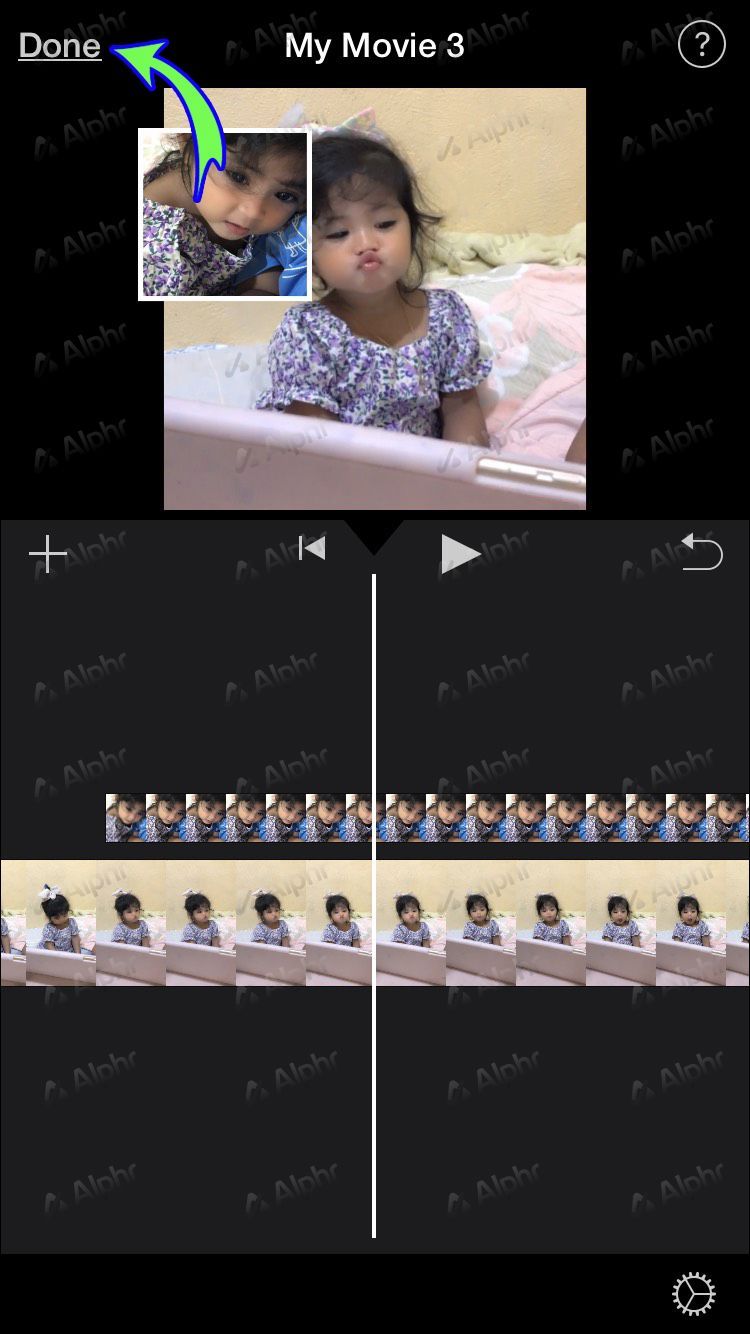Įrenginių nuorodos
Galingas „iMovie“ vaizdo įrašų redagavimo įrankis dažnai naudojamas unikaliems populiariausių filmų patobulinimams. Vienas iš pastebimų efektų yra „Vaizdas paveikslėlyje“ funkcija. Jei paveikslėlis ar kitas vaizdo klipas naudojamas vaizdo įrašui perdengti, naudinga klipą pažymėti vandenženkliu ar prekės ženklu.

Skaitykite toliau, kad sužinotumėte, kaip pridėti vaizdą prie vaizdo įrašo „iMovie“ naudojant įvairius įrenginius.
komandų eilutė iš BIOS „Windows 7“
Kaip pridėti paveikslėlių prie vaizdo įrašų „iMovie“ iPad
Norėdami pridėti vaizdą prie „iMovie“ vaizdo įrašo naudodami „iPad“, atlikite šiuos veiksmus:
kaip įdiegti APK failus į kompiuterį
- Paleiskite „iMovie“ programą, bakstelėkite mygtuką „Sukurti projektą“, tada pasirinkite „Movie“.
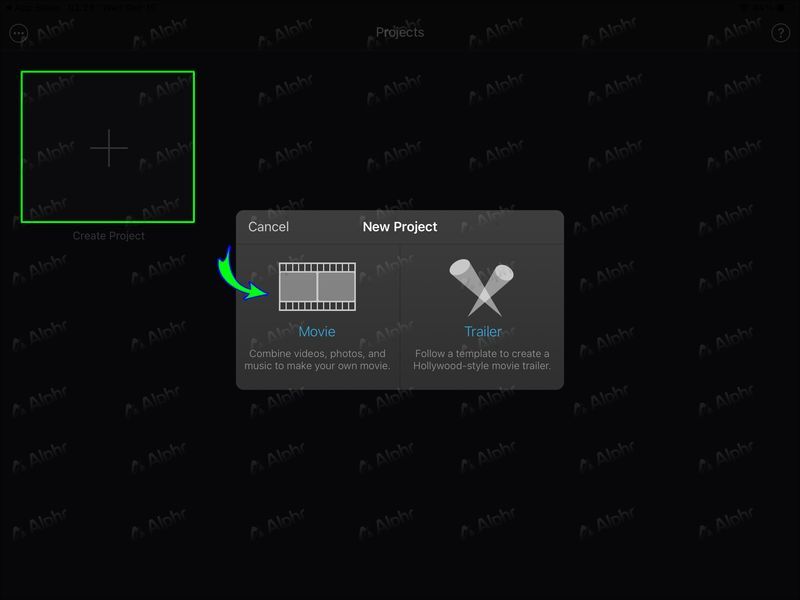
- Viršutiniame kairiajame kampe paspauskite Media.
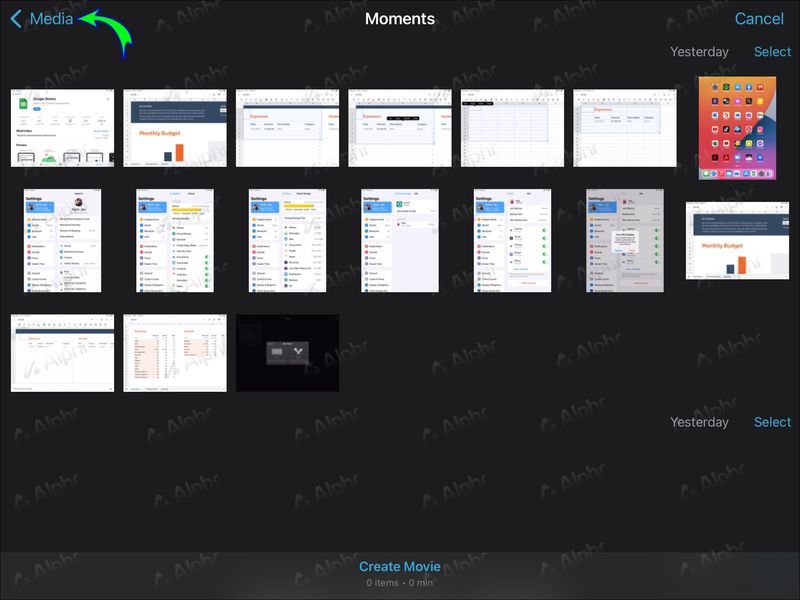
- Raskite vaizdo įrašą, kurį norite naudoti kaip foną. Pasirinkite jį, tada bakstelėkite mažą pažymėtą apskritimą po juo. Norėdami importuoti klipą į projektą, ekrano apačioje paspauskite Sukurti filmą.
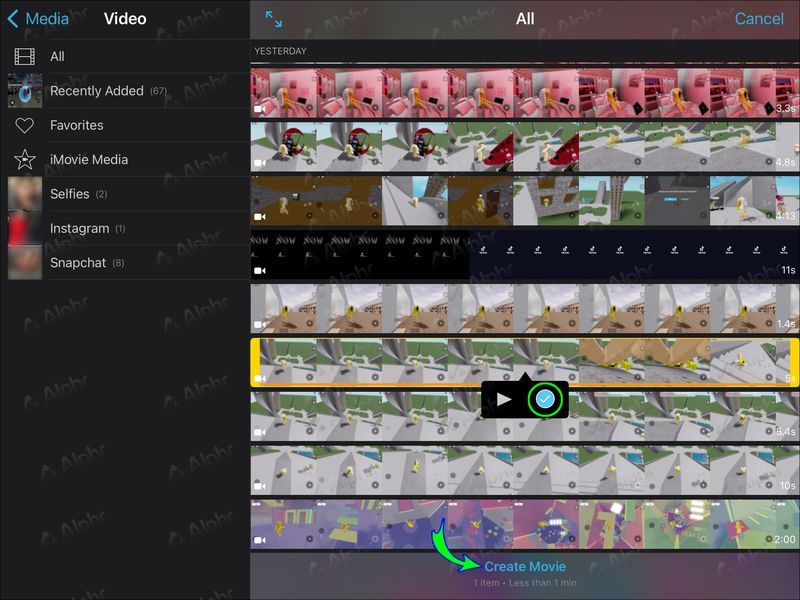
- Padėkite atkūrimo galvutę (baltą vertikalią liniją) ten, kur norite, kad vaizdas būtų rodomas vaizdo įraše. Tada bakstelėkite pliuso ženklo (+) mygtuką po vaizdo įrašo peržiūra.
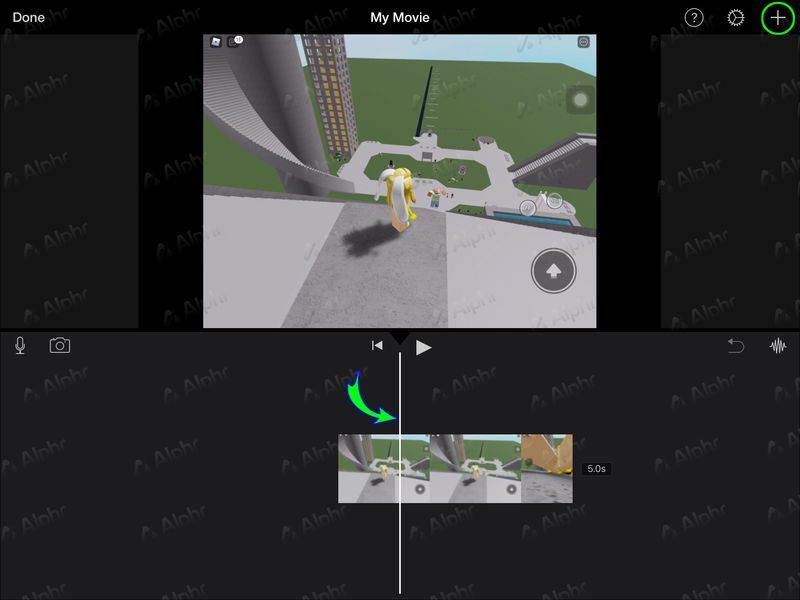
- Paspauskite Nuotraukos, kad surastumėte vaizdą, kurį norite naudoti kaip perdangą. Pasirinkite vaizdą, tada bakstelėkite po juo esančią trijų taškų meniu piktogramą. Išskleidžiamajame meniu pasirinkite parinktį Vaizdas paveikslėlyje. Vaizdas bus automatiškai rodomas vaizdo įraše nuo pat pradžių.
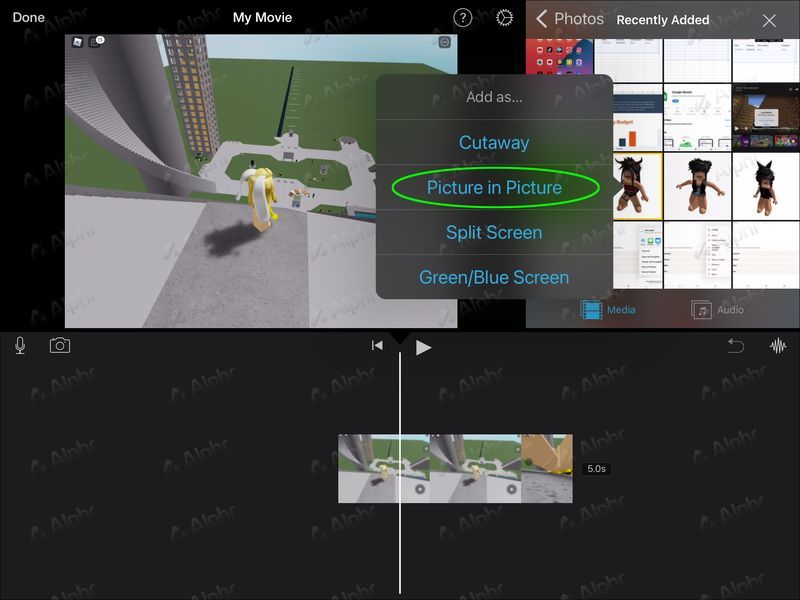
- Norėdami pakeisti vaizdo padėtį, bakstelėkite jį, kad jį pasirinktumėte, paspauskite ir palaikykite, kad vilkite jį įvykio laiko juosta.
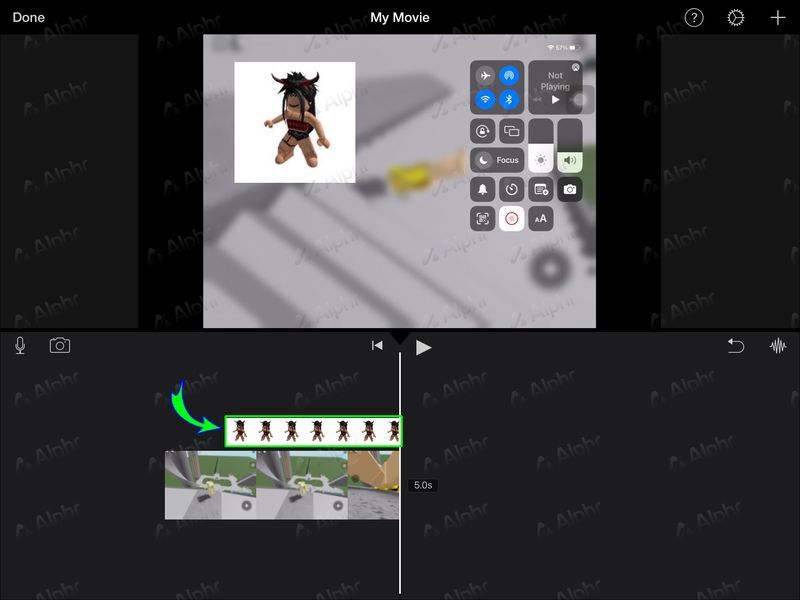
- Norėdami pakeisti vaizdo klipo trukmę, pasirinkite jį, tada paspauskite ir palaikykite, kad vilktumėte bet kurį vaizdo kraštą, kad jį sutrumpintumėte arba pailgintumėte.

- Norėdami pakeisti vaizdo padėtį kadre, pasirinkite jį įvykio laiko juostoje, tada bakstelėkite vidurinę keturių rodyklių piktogramą vaizdo įrašo peržiūros viršuje, dešinėje. Vilkite vaizdą ant peržiūros, kad pakeistumėte jo vietą rėmelyje.
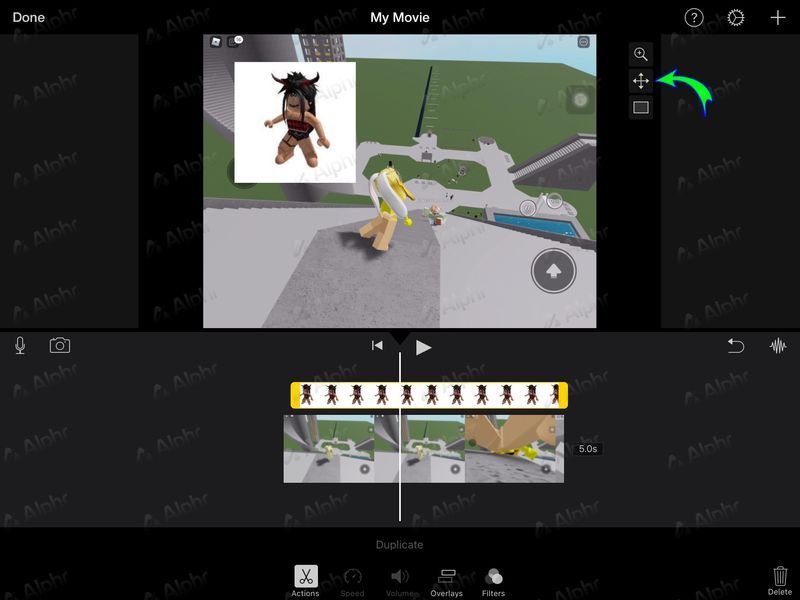
- Norėdami pakeisti vaizdo dydį, bakstelėkite mastelio keitimo piktogramą peržiūros dešinėje, tada naudokite suspaudimo gestą, kad pakeistumėte dydį.
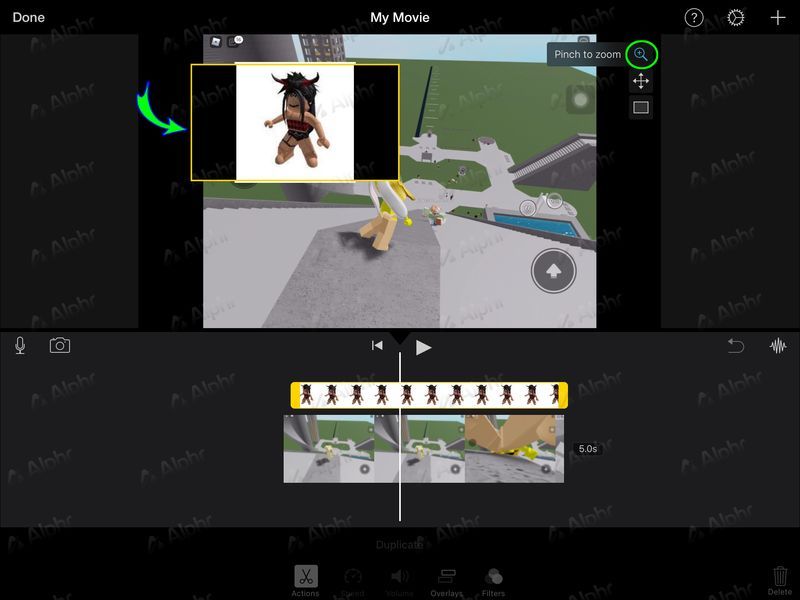
- Kai būsite patenkinti nustatymais, norėdami išsaugoti projektą bakstelėkite Atlikta.
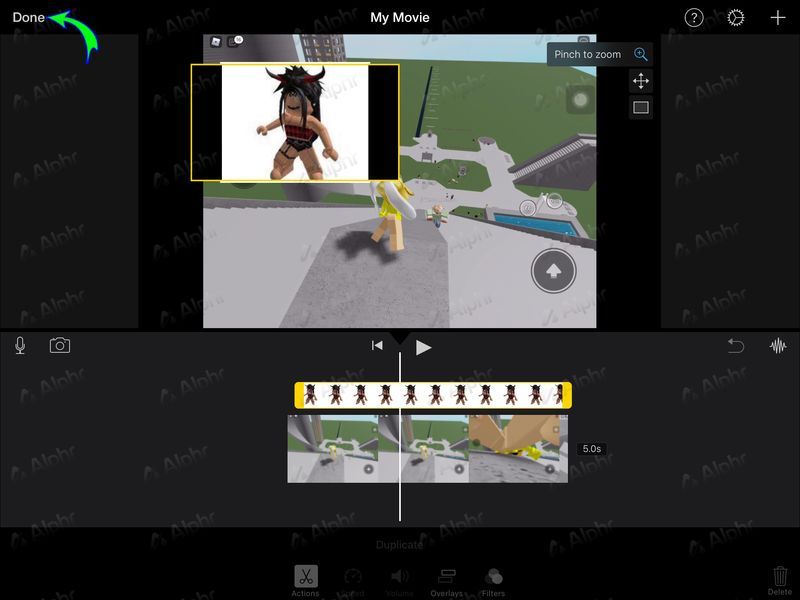
Kaip pridėti paveikslėlių prie vaizdo įrašų „iMovie“ sistemoje „Mac“.
Norėdami perdengti vaizdo įrašą su vaizdu „iMovie“ sistemoje „Mac“, atlikite šiuos veiksmus:
- Atidarykite „iMovie“. Programos meniu eikite į iMovie skirtuką ir spustelėkite Nuostatos.
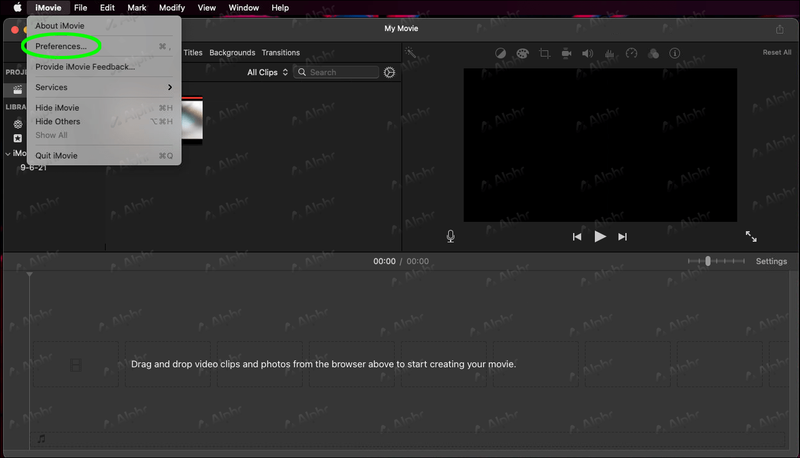
- Programavimo lange pažymėkite parinktį Rodyti išplėstinius įrankius, tada uždarykite langą. Skirtuke Failas pasirinkite Importuoti filmus.
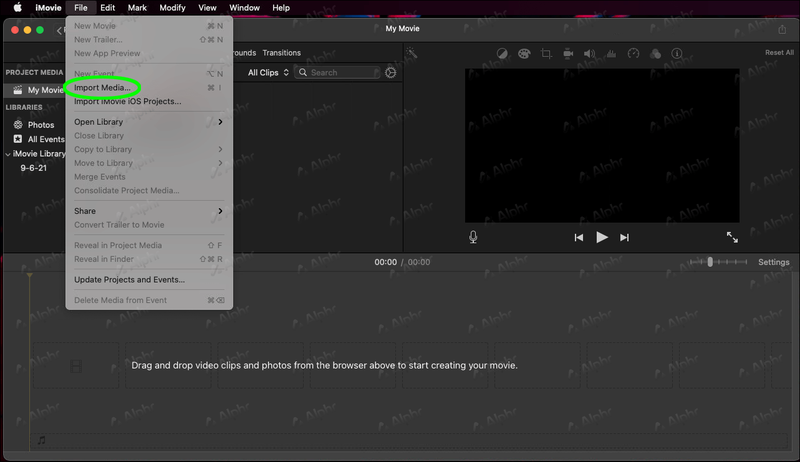
- Failų pasirinkimo lange raskite vaizdo įrašą, kurį norite perdengti. Jis turėtų būti išsaugotas MOV, MP4 arba DV formatu. Pasirinkite savo vaizdo įrašą, tada spustelėkite Pasirinkti, kad importuotumėte jį į programą. Jis bus rodomas įvykių laiko juostoje.
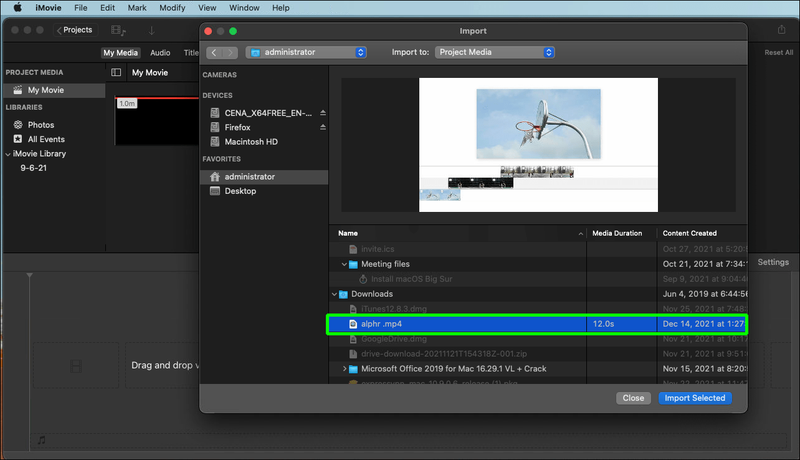
- Nuvilkite vaizdo įrašą iš įvykio laiko juostos į projekto bibliotekos langą.
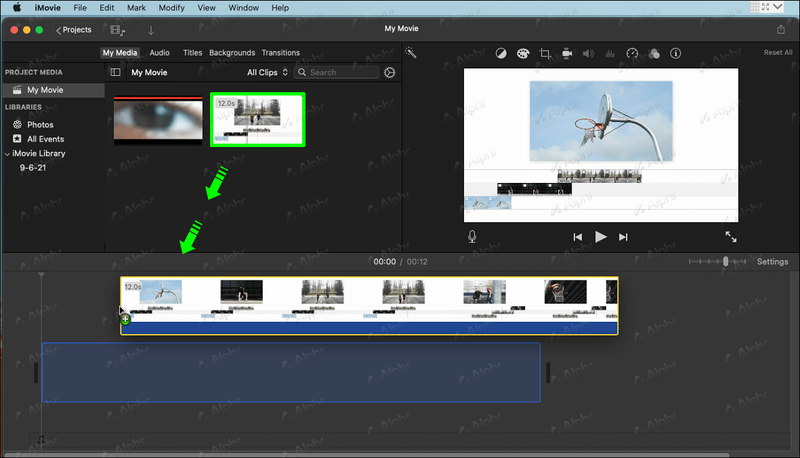
- Raskite vaizdą, su kuriuo norite perdengti vaizdo įrašą. Nuvilkite jį ant vaizdo įrašo projekto bibliotekos lange.
- Iššokančiajame meniu pasirinkite parinktį Vaizdas paveikslėlyje. Vaizdo perdanga bus pritaikyta vaizdo įrašui.
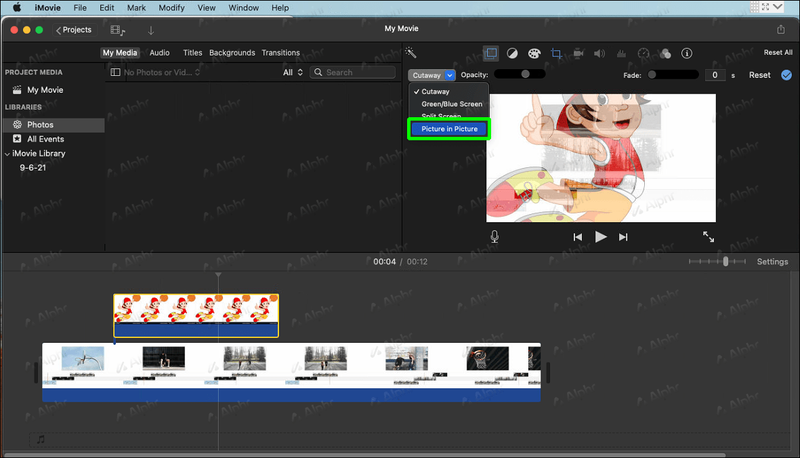
- Norėdami pakoreguoti vaizdo perdangos ilgį, nuvilkite klipo galus į pageidaujamą veikimo laiką.
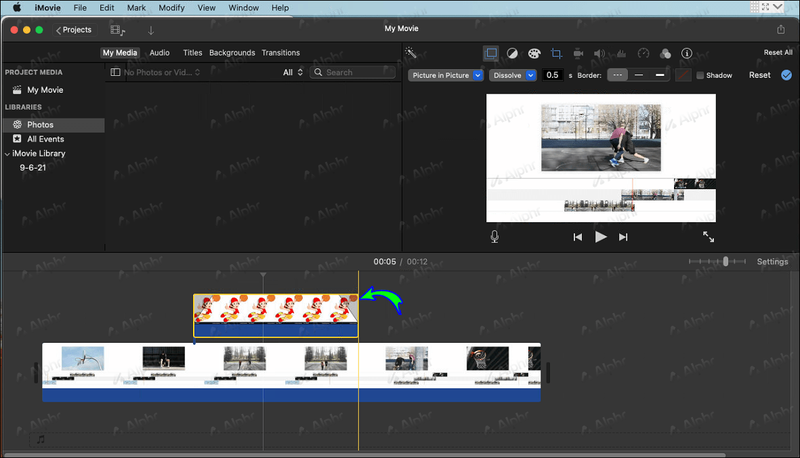
- Dabar perkelkite vaizdo perdangą į norimą vaizdo įrašo vietą. Vilkite kampus, kad pakeistumėte matmenis.
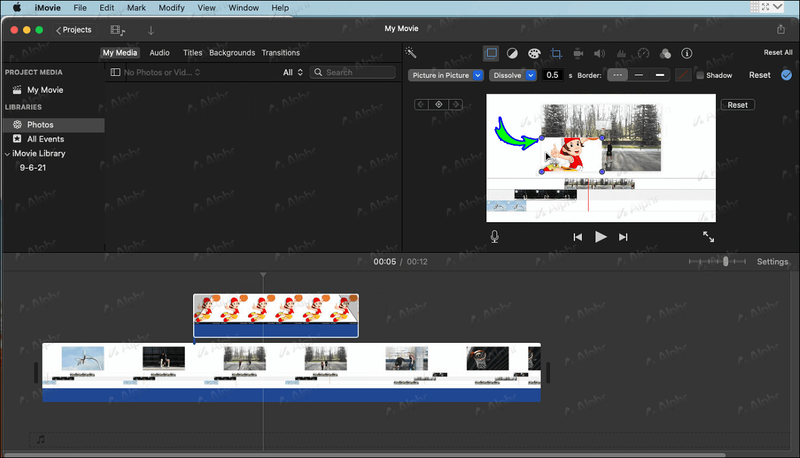
- Eikite į Bendrinti per programos meniu ir pasirinkite kodavimo parinktį, kad eksportuotumėte vaizdo įrašą.
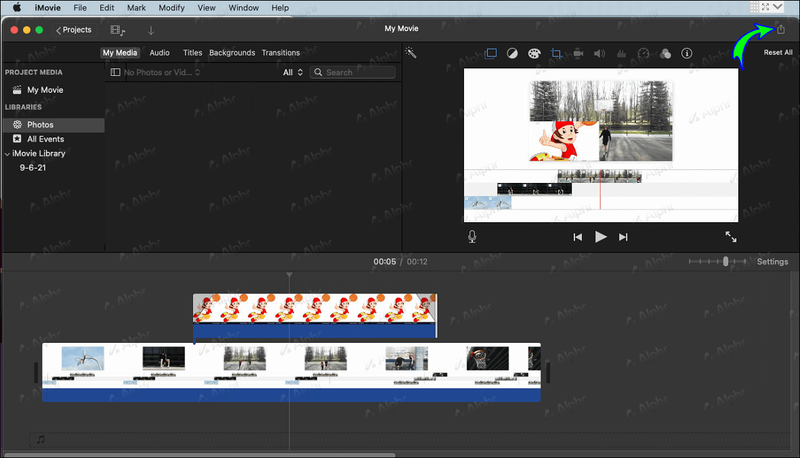
- Vykdykite ekrane pateikiamas instrukcijas, kad išsaugotumėte failą pageidaujamoje vietoje.
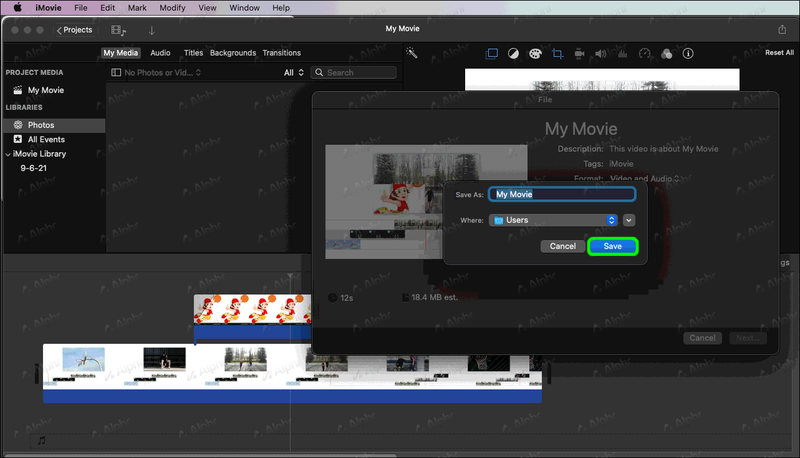
Kaip pridėti paveikslėlių prie vaizdo įrašų „iMovie“ „iPhone“.
Štai kaip pridėti paveikslėlį prie „iMovie“ klipo naudojant „iPhone“:
- Atidarykite „iMovie“, paspauskite mygtuką „Sukurti projektą“, tada pasirinkite „Movie“.
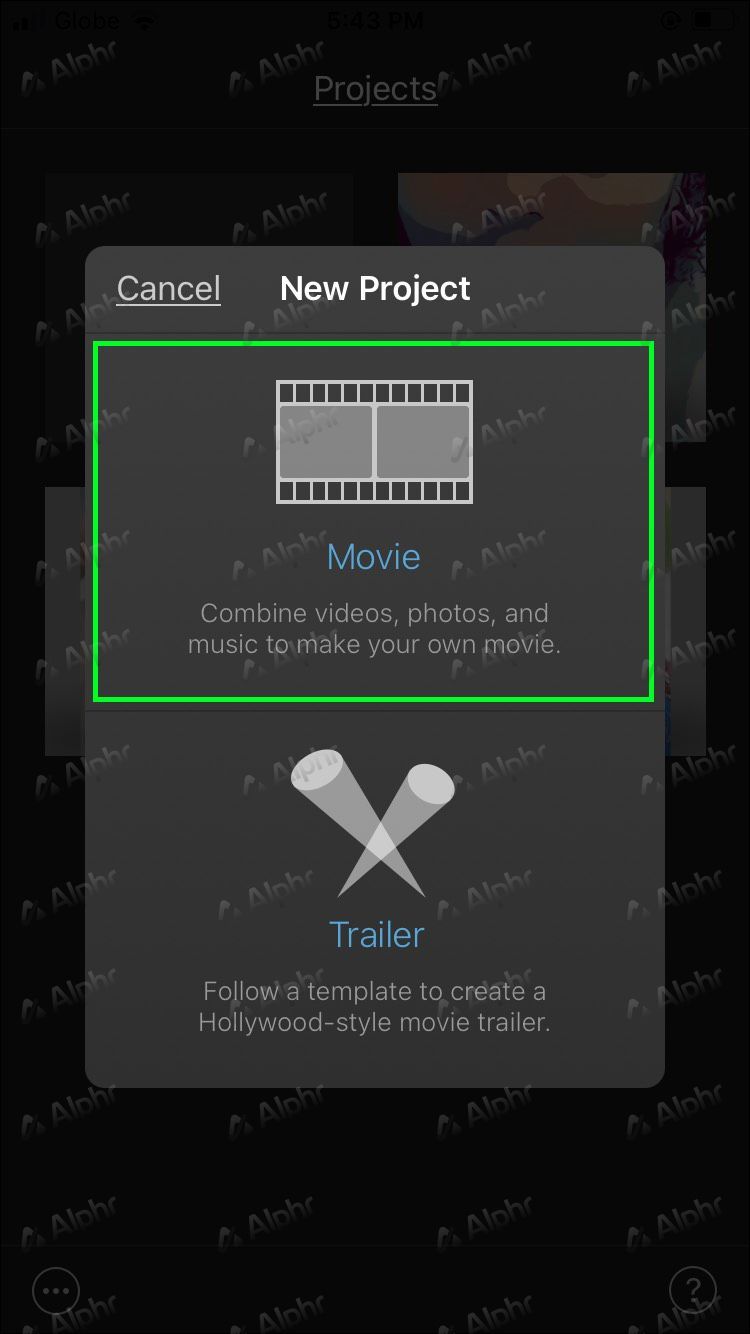
- Viršutiniame kairiajame kampe paspauskite Media, tada suraskite vaizdo įrašą, kurį norite naudoti kaip foną. Pasirinkite jį, tada paspauskite mažą pažymėtą apskritimą po juo.
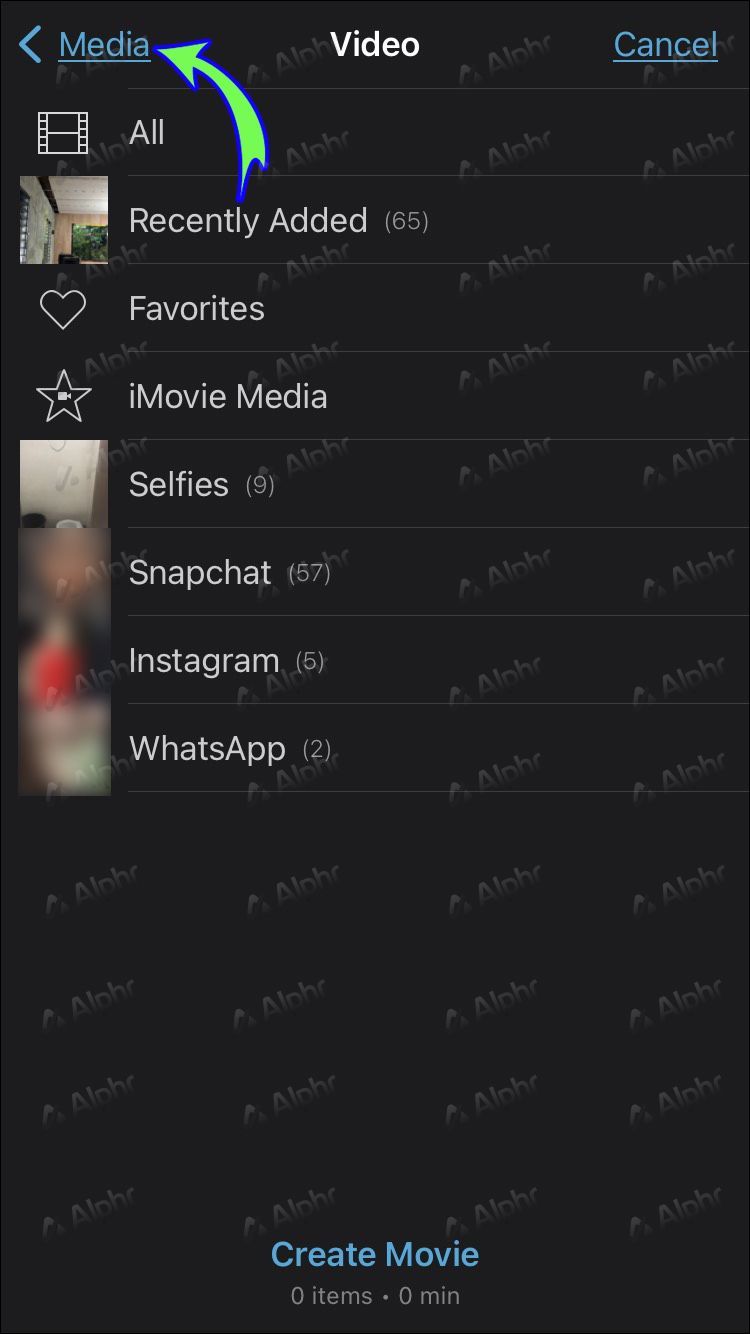
- Norėdami importuoti klipą į projektą, ekrano apačioje pasirinkite Kurti filmą.
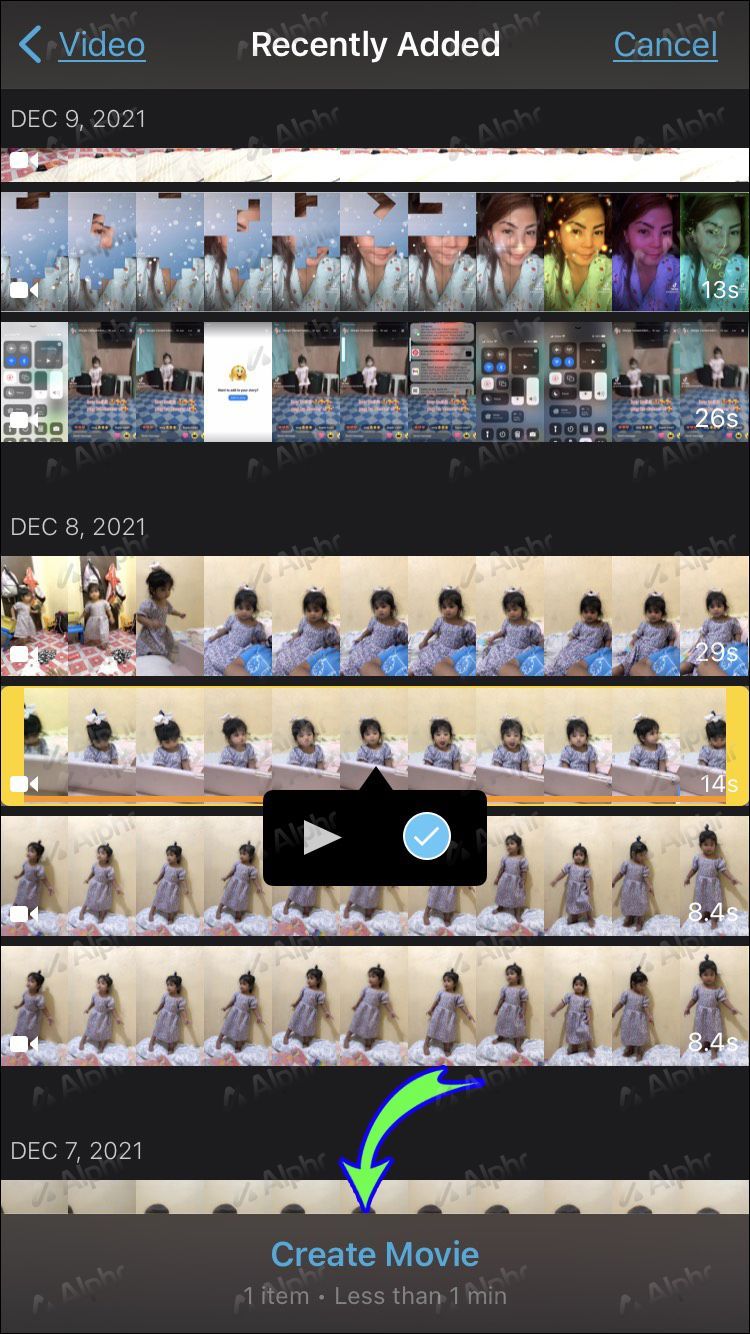
- Padėkite baltą vertikalią liniją (atkūrimo galvutę) toje vietoje, kur norite, kad vaizdas būtų rodomas vaizdo įraše. Tada bakstelėkite pliuso ženklo (+) piktogramą po vaizdo įrašo peržiūra.
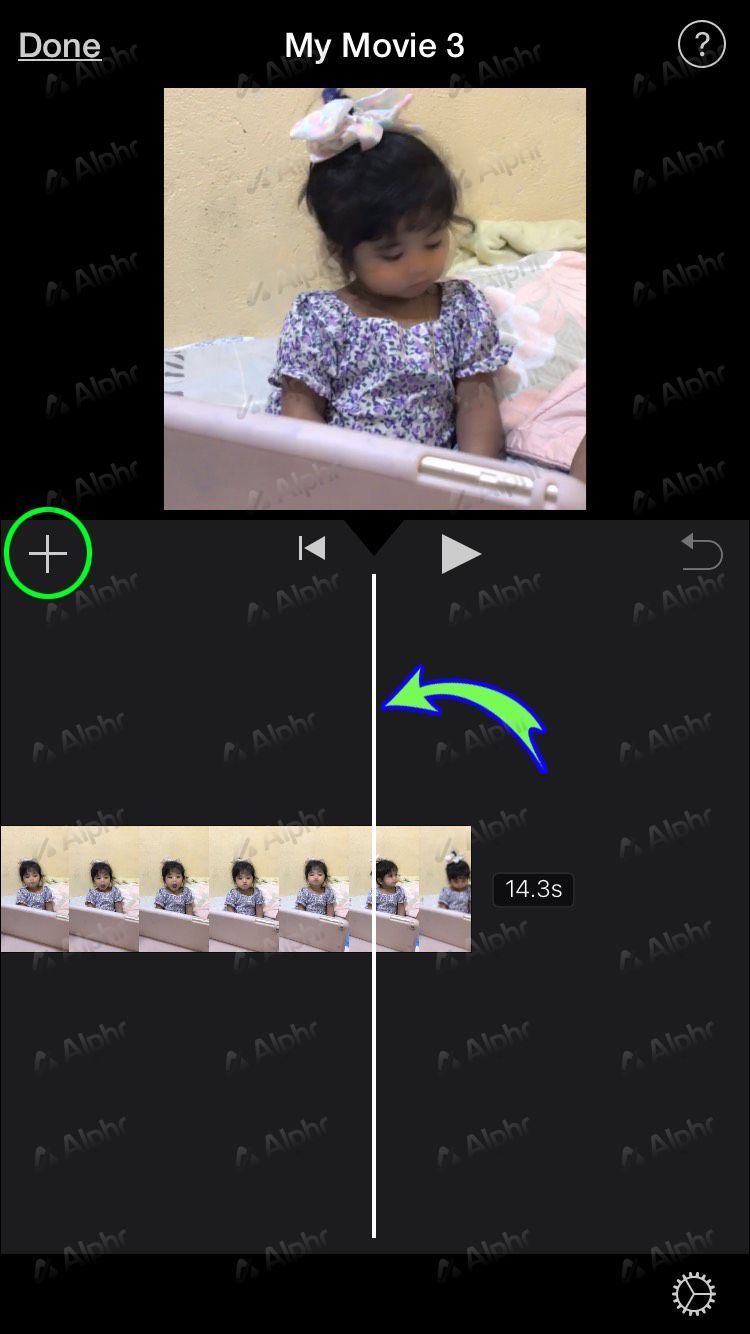
- Bakstelėkite Nuotraukos, kad rastumėte vaizdą, kurį norite naudoti kaip perdangą. Pasirinkite vaizdą, tada paspauskite trijų taškų meniu piktogramą. Išskleidžiamajame meniu pasirinkite parinktį Vaizdas paveikslėlyje. Vaizdas automatiškai prasidės klipo pradžioje.
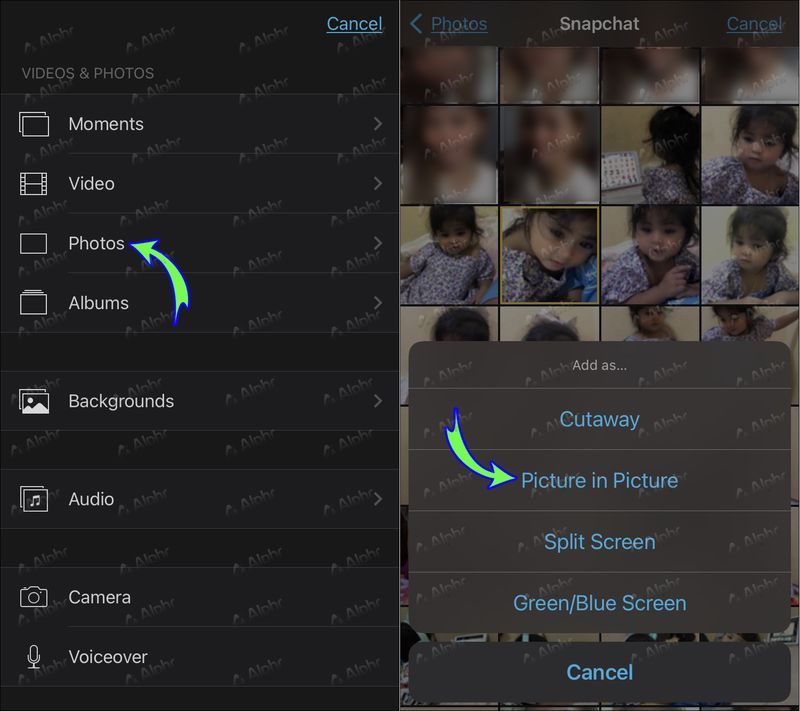
- Norėdami pakeisti vaizdo padėtį, bakstelėkite jį, kad jį pasirinktumėte, tada paspauskite ir palaikykite, kad vilkite, kad perkeltumėte jį į įvykio laiko juostą.
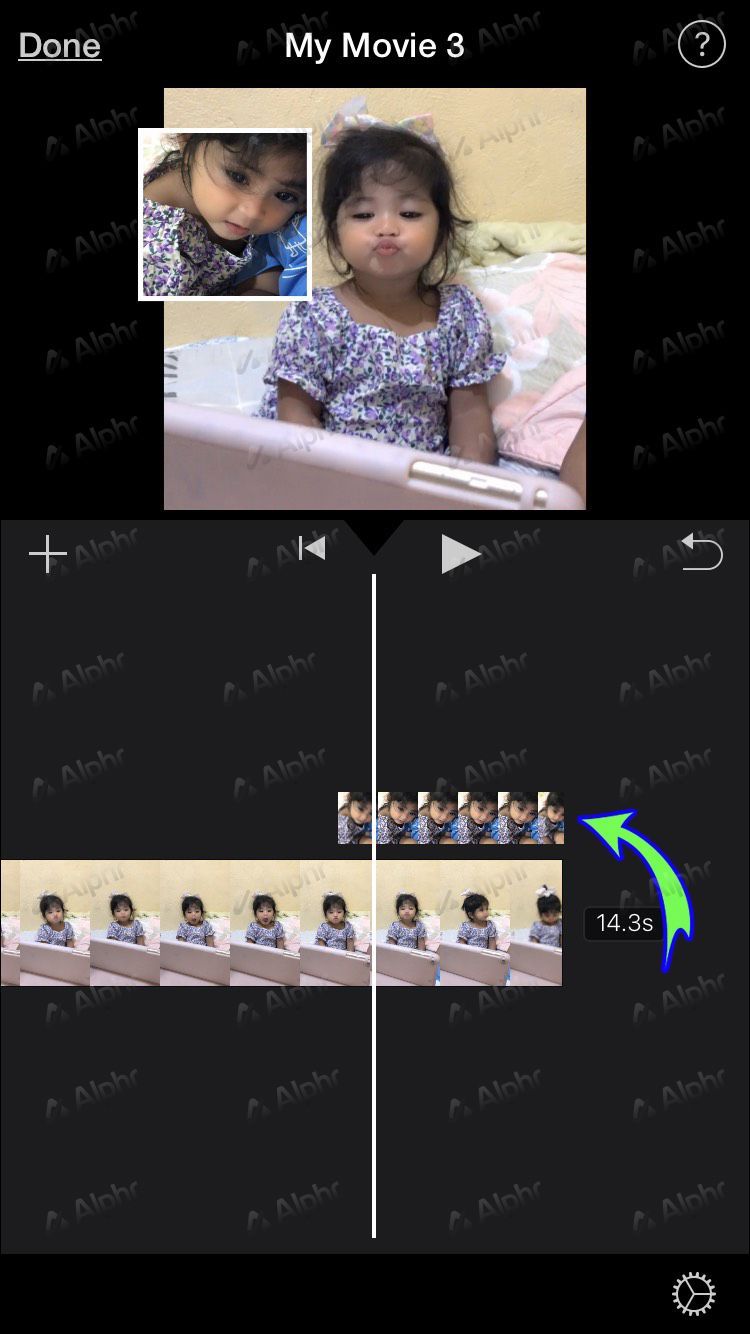
- Norėdami pakeisti vaizdo klipo ilgį, pasirinkite jį, tada paspauskite ir palaikykite, kad vilktumėte bet kurį kraštą, kad sutrumpintumėte arba pailgintumėte trukmę.
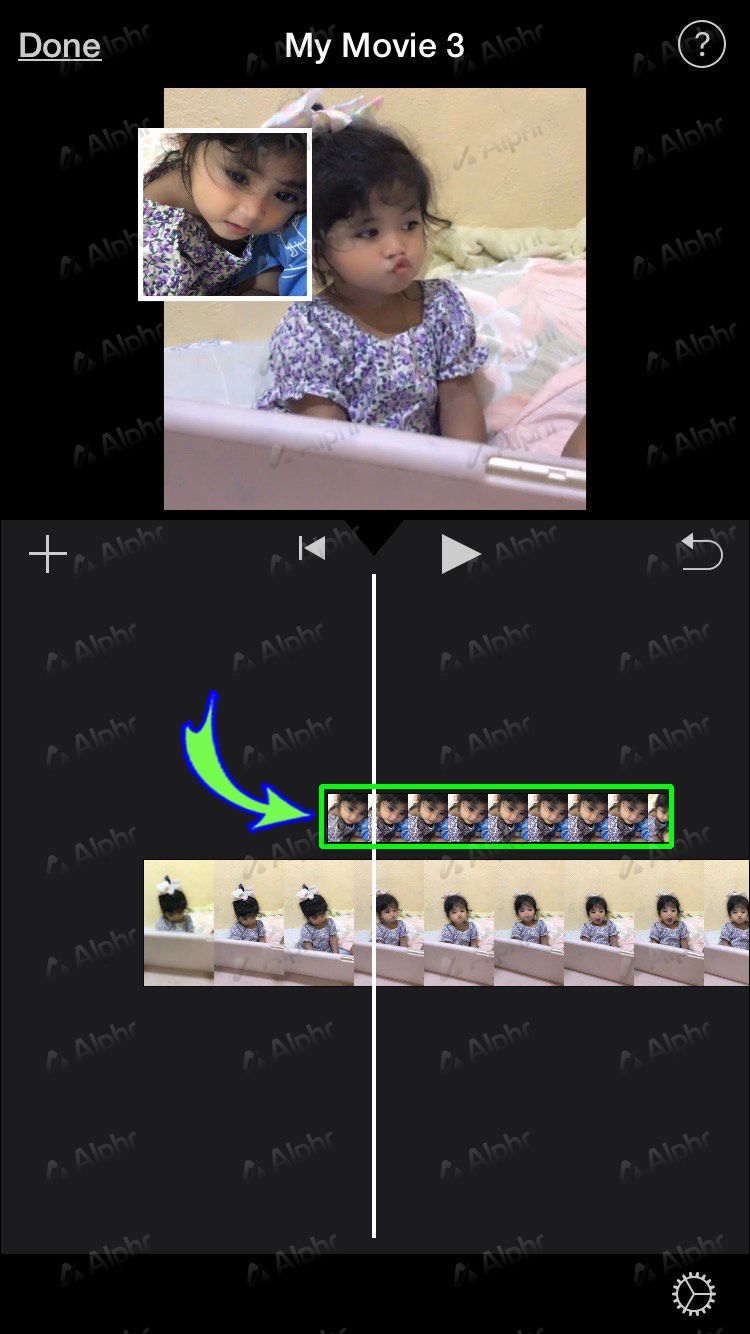
- Norėdami pakeisti vaizdo padėtį kadre, pasirinkite jį laiko juostoje, tada bakstelėkite keturių rodyklių piktogramą viršutiniame dešiniajame vaizdo įrašo peržiūros kampe. Tada vilkite vaizdą peržiūros lange, kad pakeistumėte jo vietą.
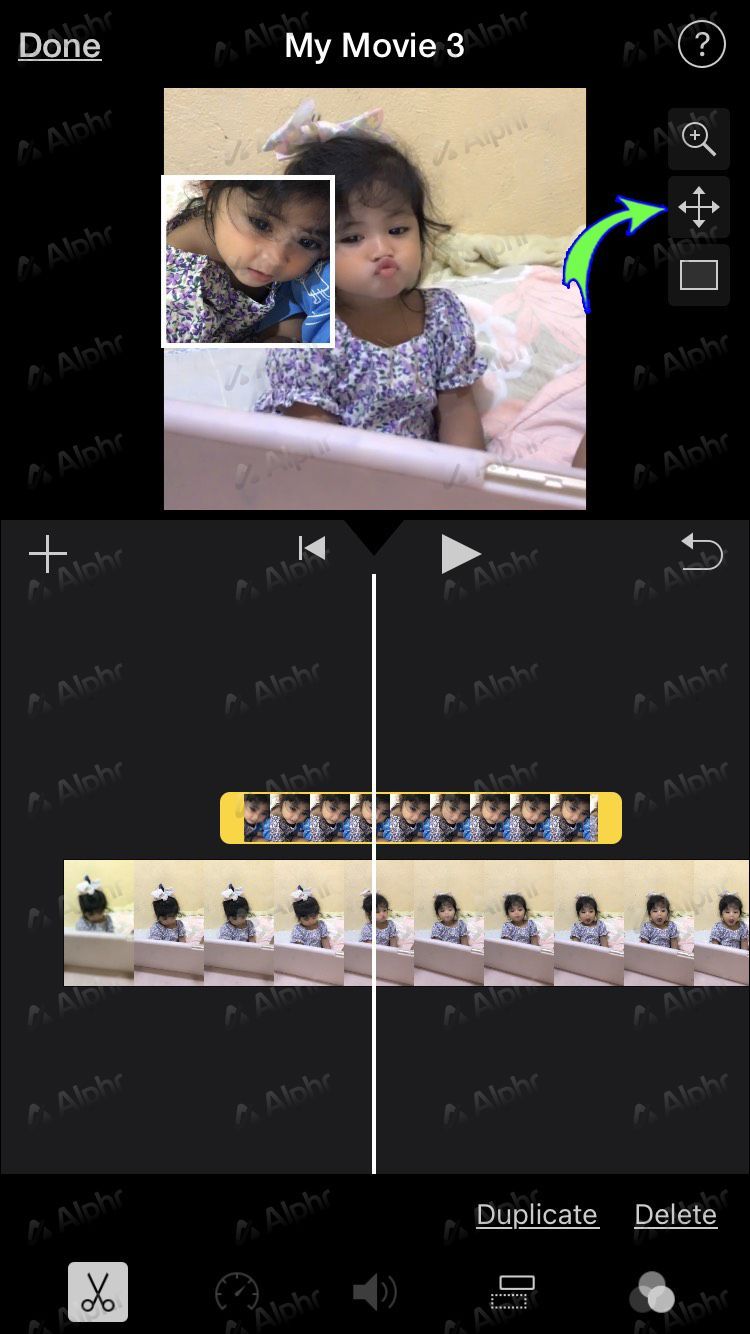
- Norėdami pakeisti vaizdo dydį, bakstelėkite mastelio keitimo piktogramą peržiūros dešinėje, tada naudokite suspaudimo gestą, kad pakeistumėte dydį.

- Kai būsite patenkinti nustatymais, paspauskite Atlikta, kad juos išsaugotumėte.
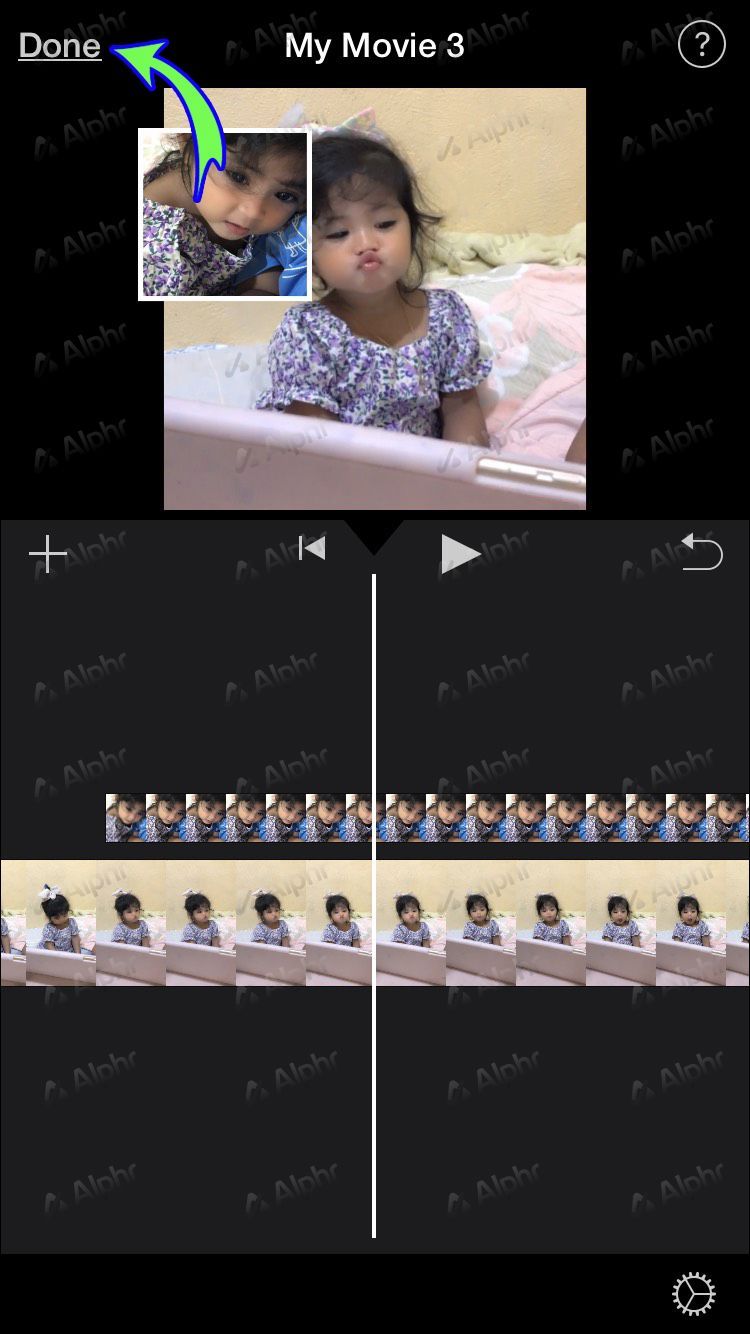
Kurkime filmą naudodami „iMovie“.
Apple iMovie yra galinga programa, naudojama aukštos kokybės kino efektams kurti. Jis skirtas pradedantiesiems kino kūrėjams ir patyrusiems profesionalams.
Vienas konkretus efektas, kurį galite sukurti naudodami darbalaukio ir mobiliųjų programų versijas, yra paveikslėlis vaizde efektas. Galite naudoti bet kurį su iMovie suderinamą filmą kaip foną, tada pasirinkite vaizdą, kad jį perdengtumėte. Tada toliau redaguokite nuotrauką ir vaizdo įrašą, kad pasiektumėte norimą efektą.
Kas jums labiausiai patinka „iMovie“? Kokiais jūsų sukurtais projektais be galo didžiuojatės? Papasakokite mums apie tai toliau pateiktame komentarų skyriuje.
kaip perkelti nuotraukas iš iPhone į nešiojamąjį kompiuterį